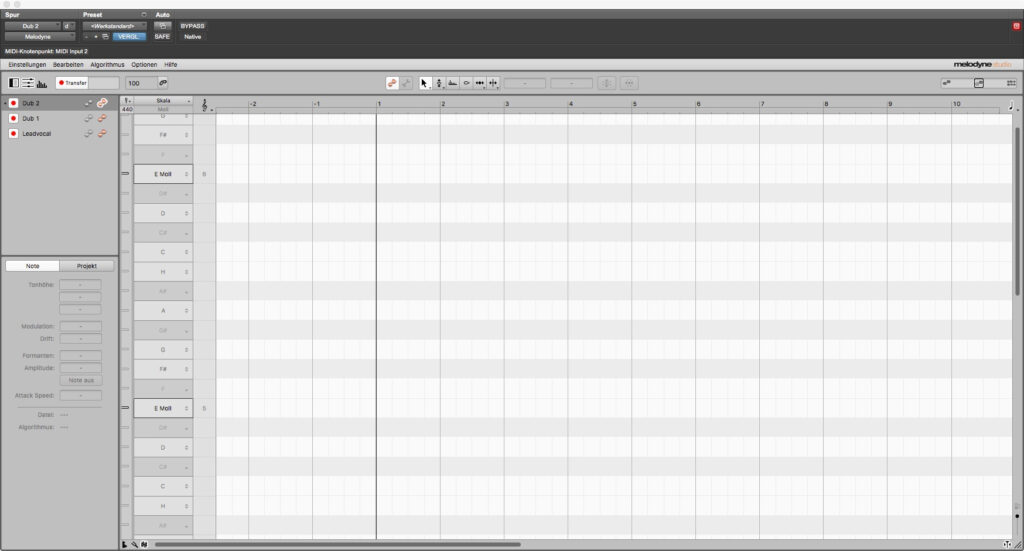Nachdem in Teil 1 dieses Workshops die einzelnen Tools von Melodyne im Fokus standen, zeigt dieser Teil einige Alternativen zu den Werkzeugen auf und erklärt, auf welche Weise das neue Multitrack Note Editing gewinnbringend in Audioproduktionen eingesetzt werden kann.

Bei dem Multitrack Note Editing handelt es sich um eine gravierende Workflow-Verbesserung, welche ausschließlich in Melodyne 4 Studio zur Verfügung steht. Auf der Celemony Homepage werdet ihr über den Funktionsumfang der einzelnen Editionen (essential, assistant, editor, studio) informiert. Zunächst aber sehen wir uns Alternativen zur Werkzeug-basierten Bearbeitung an.
Details
Infobereich (Noteninspektor)
Die Bezeichnung klingt zugegebenermaßen etwas langweilig und bürokratisch, eignet sich aber hervorragend zur zielgerichteten Eingabe oder Veränderung verschiedener Parameter. In der folgenden Abbildung sieht man die zur Tonhöhen- und Lautstärkeveränderung relevanten Informationen eines selektierten Blobs.
Die angezeigten Parameter können hier direkt durch numerische Eingabe oder das Herüberfahren mit der Maus verändert werden, was für einige Feinschliff-Anwendungen eine höhere Präzision ermöglicht, als das teilweise etwas grobere Handling mit den Werkzeugen.
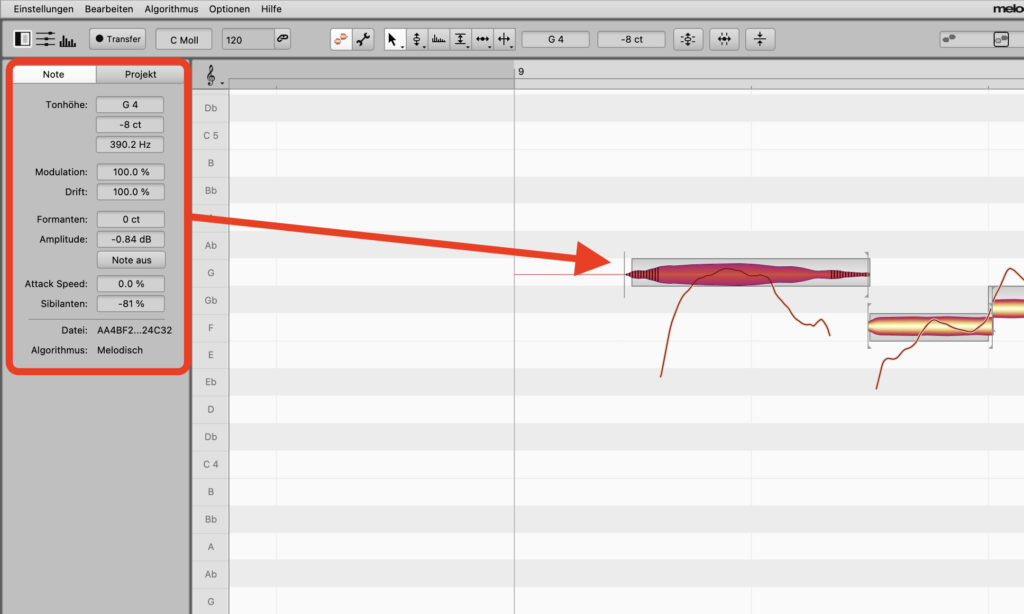
Falls der Infoberich nicht zu sehen ist, muss man im Menü den Eintrag „Infobereich anzeigen“ anwählen.
Makros
Die detaillierten Zugriffsmöglichkeiten, die Melodyne bietet, verleiten schon einmal zum „Herumfrickeln“, was bei manchen Spuren berechtigt, bei anderen aber möglicherweise unnötig ist. Wenn das Tagesmotto Effizienz heißt, bietet es sich an, mit den Makro-Funktionen für Tuning und Timing zu arbeiten, welche vom Charakter einer automatischen Korrektur – Auto-Tune und Audio-Quantisierung lassen grüßen – schon recht nahekommen.
Auch hier werden ausschließlich selektierte Blobs einer Bearbeitung unterzogen, im einfachsten Fall wählt man per Tastaturbefehl „Command + A“ alle Events aus. Die jeweiligen Makros werden über zwei unscheinbare Buttons oberhalb des Editierbereichs ausgewählt. Nach der Makro-Bearbeitung stehen die Blobs bei Bedarf selbstverständlich zur weiteren Feineditierung über die Werkzeuge zur Verfügung.
Im folgenden kurzen Video sieht man das Tonhöhen- und das Timingmakro in Aktion:
Hier seht ihr das neue Melodyne-5-Makro zum Angleichen der Tonhöhenlautstärke:
Multitrack Note Editing
Die Funktion zur vereinfachten Kontext-Editierung mehrerer Melodyne Spuren ist lediglich Nutzern von Melodyne 4/5 Studio vorbehalten. Sie ist äußerst praktisch für Produktionselemente, wie beispielsweise choralen Gesang inklusive Dopplungen, Harmonies oder andere Bestandteilen eines Arrangements, die eine Editierung erfordern.
Der Clou daran: Melodyne verlinkt alle Plugin-Instanzen innerhalb eines Songprojekts im Hostprogramm. Dabei wird übrigens keine ARA-Kompatibilität vorausgesetzt. Die folgende Abbildung zeigt die Darstellung verschiedener Spuren, in denen das Plug-in insertiert ist in einer beliebig ausgewählten Plug-in-Instanz im Hostprogramm. Die Auswahl welche Spur bearbeitet und welche weiteren Spuren als Referenz angezeigt werden sollen erfolgt in der Spurliste oben links im GUI.
Diese Vorgehensweise funktioniert allerdings nur, wenn das Abspielen im Plug-in und nicht über die Transportfunktion (Play) des Hostprogramms gestartet wird. Einen Play-Button sucht man im Melodyne Plug-in zwar vergeblich, aber ein simpler Doppelklick in eine freie Zone des Editierbereichs startet den Abspielvorgang ab der entsprechenden Position und nutzt bei Bedarf den eingestellten Cycle im Taktraster von Melodyne.
Editier-Mixer
Eine praktische Hilfe ist der unscheinbare Editier-Mixer in der oberen rechten Ecke. Hier lässt sich über lediglich einen Fader einstellen, ob man die aktuell zu bearbeitende Spur solo (Fader links) hören möchte, zusammen mit den ausgewählten Referenzspuren (Fader mittig) oder alle Spuren, in denen das Plug-in insertiert ist (Fader rechts). Wie der Name sagt, dient diese Funktion ausschließlich dem Editieren und funktioniert nur beim soeben beschriebenen Play-Befehl im Plug-in. Beim Start über das Hostprogramm hört man den „korrekten“ Mix.
Zur Veranschaulichung dieser genialen Funktionen habe ich ein kurzes Video vorbereitet, in welchem in der Spurliste die beiden Spuren „Gesang“ und „Violin“ im Editiermodus und Guitar 1/2 im Referenzmodus sind. Für den Track „Percussion“ ist in der Spurliste keiner dieser Modi aktiviert. Man beachte die Veränderungen im Mix bei der Betätigung des Editier-Mix-Faders.
Unisono-Spuren auffächern
Ein wesentlicher Bestandteil von Gesangsproduktionen sind Dopplungen. In erster Linie mögen dies Dopplungen der Hauptstimme sein, doch auch alle anderen Bestandteile eines Vocal Arrangements, wie Harmonies, Oktavierungen und sonstiges Backings können ein bis mehrere Dopplungen haben, um ein professionelles Klangbild zu erzeugen.
Bei Dopplungen ist es in Bezug auf das Timing häufig ein schmaler Grat, ob der Zusammenklang lebendiger und voller klingt oder wie meist im uneditierten Zustand „verwaschen“, unverständlich und unsauber. Da Dopplungen sich auf der gleichen Tonhöhe befinden, scheint das Multitrack Note Editing ungeeignet, doch Melodyne bietet hier einen simplen Trick, nämlich das grafische Auffächern entsprechender Spuren. Die folgende Abbildung zeigt zunächst eine Lead- und zwei Dopplungsspuren direkt nach dem Transfer. Die Voraussetzung einer sinnvollen Editierung ist hier noch nicht gegeben:
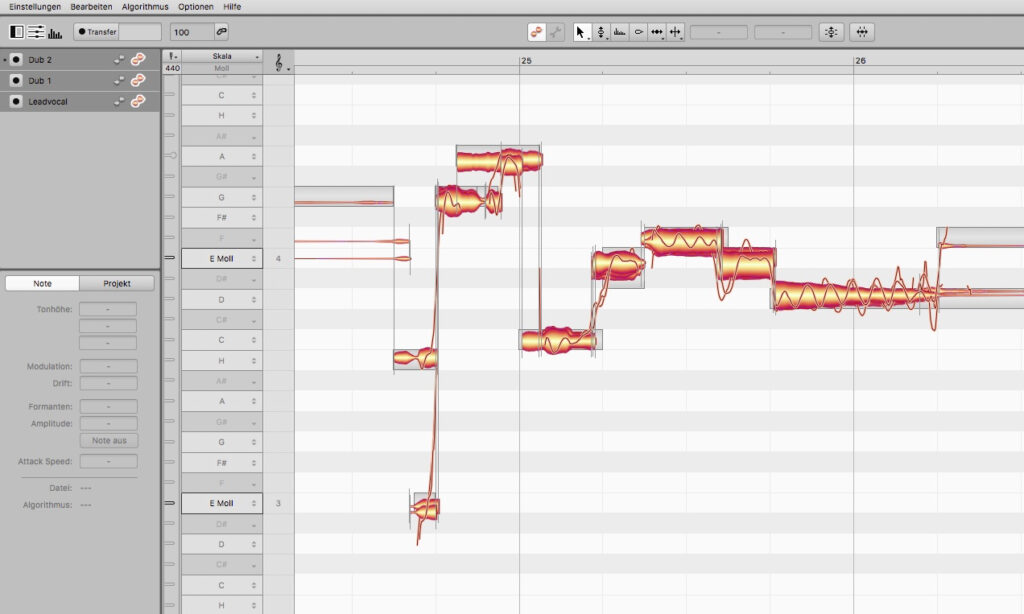
Die Auffächerung erfolgt bei Bestätigung der unscheinbaren Bedienfläche, die im nächsten Bild zu sehen ist.
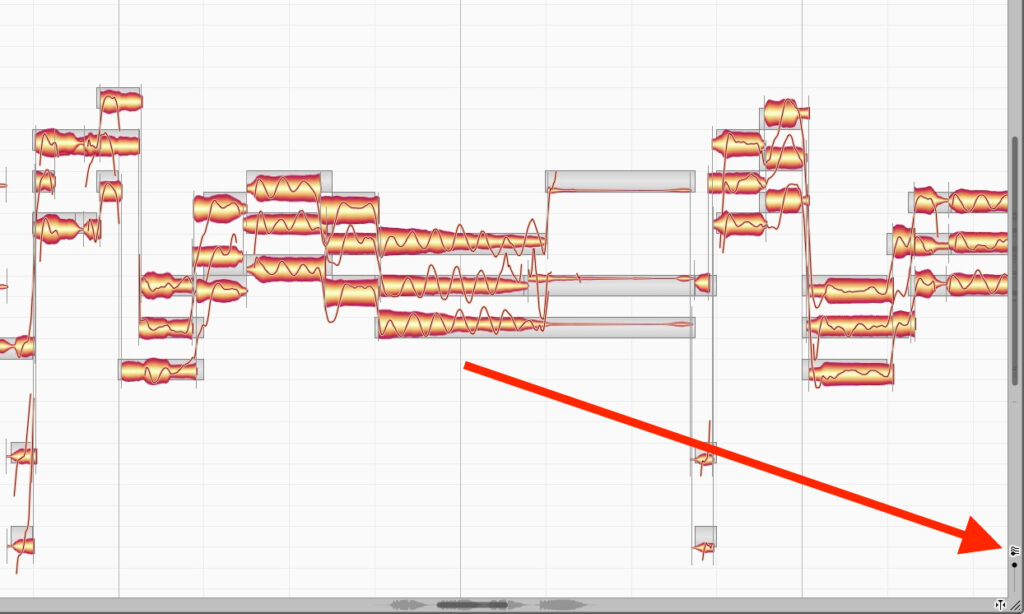
Die weitere Konfiguration zur übersichtlichen Darstellung und Aufteilung in Referenz- und Editierspur erfolgt dann wie gewohnt in der Spurliste. Zur Erinnerung: Bei den Referenzspuren entspricht die Darstellung des Tonhöhenmittelpunkts nicht der Tonskala (y-Achse), was man nur über eine dreidimensionale Darstellung erreichen würde, dennoch ist dies eine überaus praktikable Lösung. Werden mehrere Spuren in den Editier-Modus geschaltet (orange, weiß hinterlegt), kann man den Verlauf der Tonhöhe sehr gut miteinander vergleichen und sieht sofort, wo gegebenenfalls nachgebessert werden muss, um eine homogene Tonalität der Spuren zu erzeugen.
Dies ist zwar ein Workshop und kein Testbericht, dennoch kann ich mir die Anmerkung nicht verkneifen, dass die Multitrack Note Editing Features von Melodyne Studio für Editier-Profis einen krassen Mehrwert gegenüber den günstigeren Editionen von Melodyne 4 bieten, die ein Upgrade oder die Anschaffung der teuersten Version absolut rechtfertigen.
Im nächsten Teil sehen wir, wie man mit Melodyne künstliche Dopplungen und Harmonies erzeugen kann. Außerdem wird ein weiterer Fokus auf der Bearbeitung von polyphonem Audiomaterial liegen.